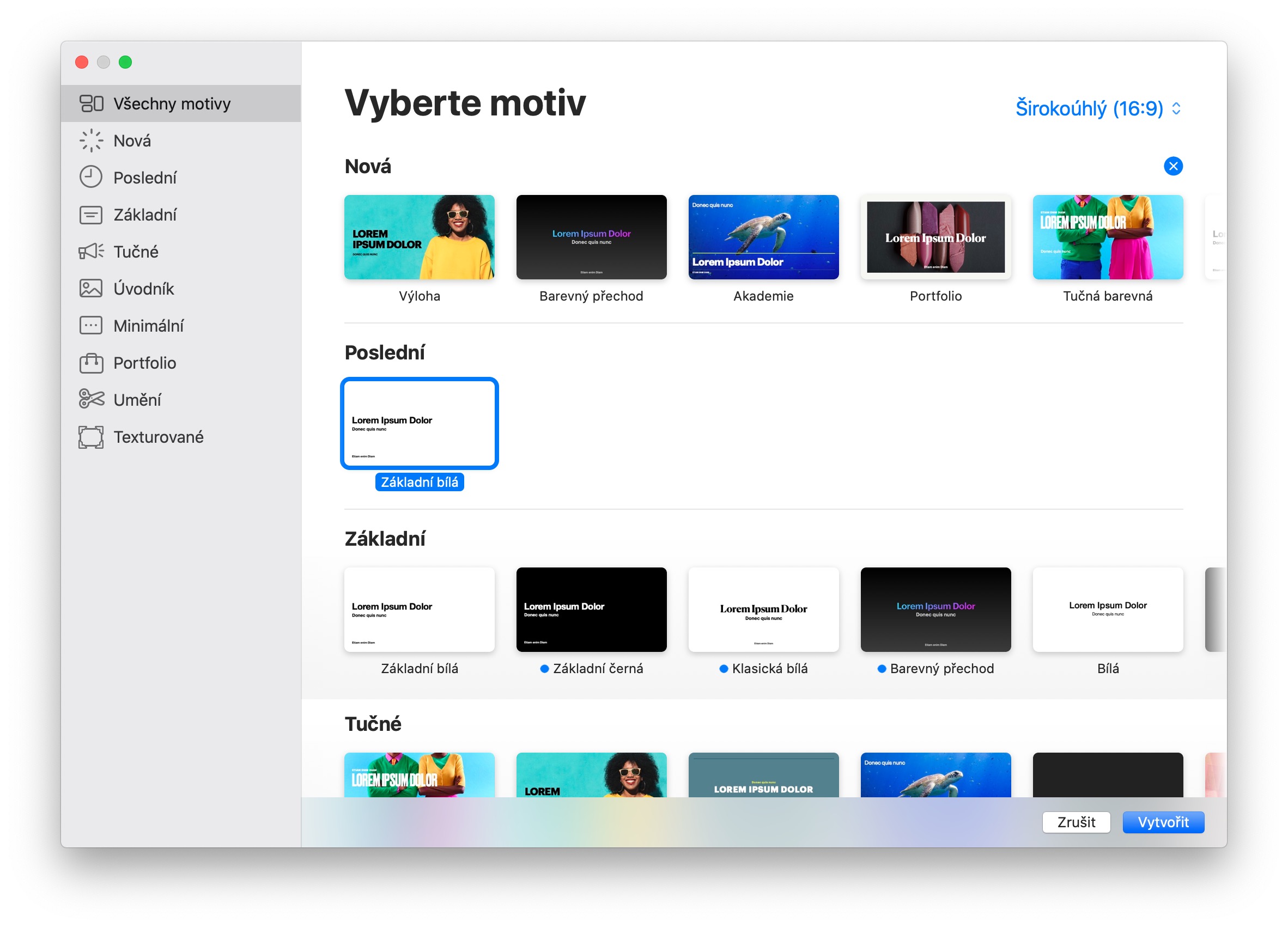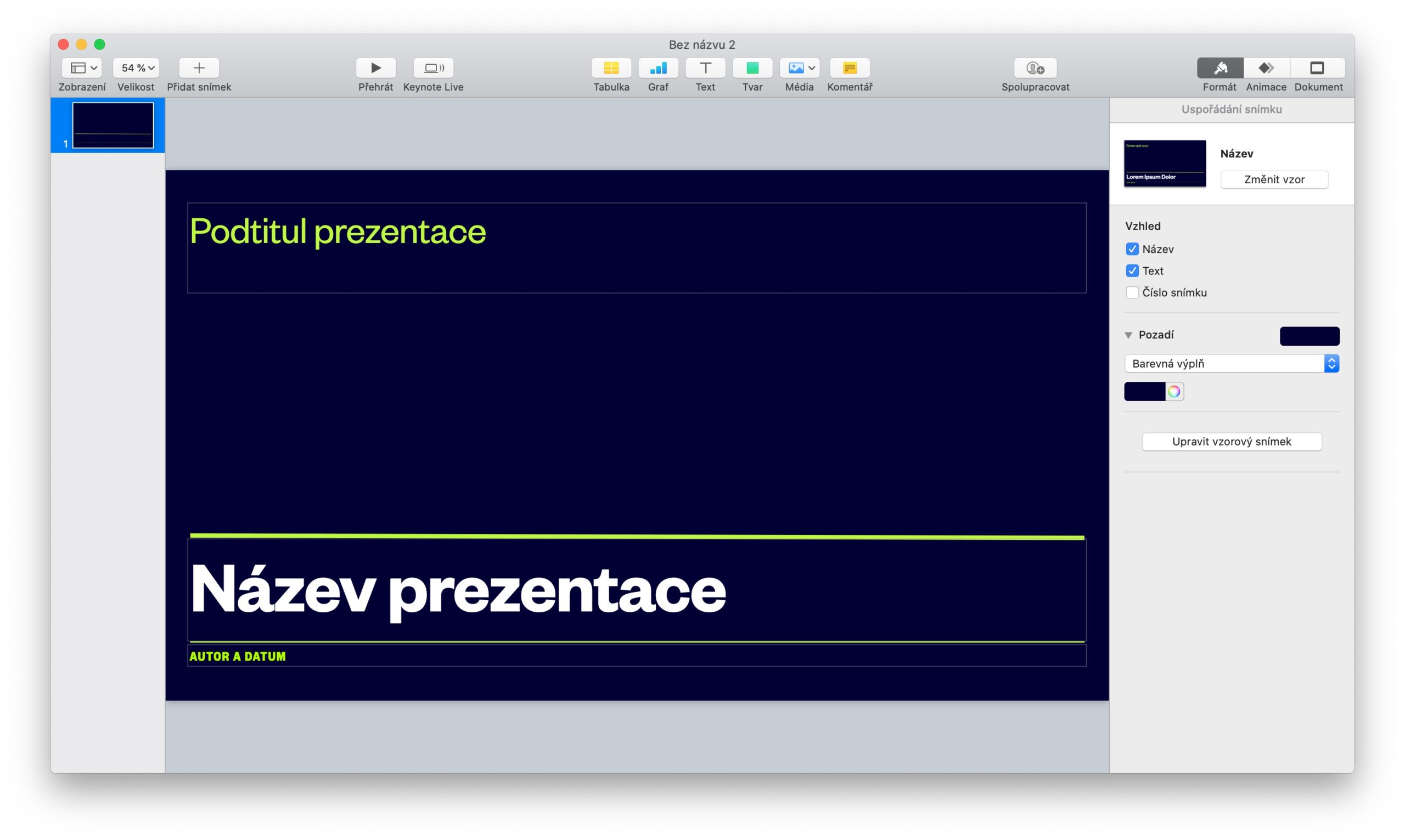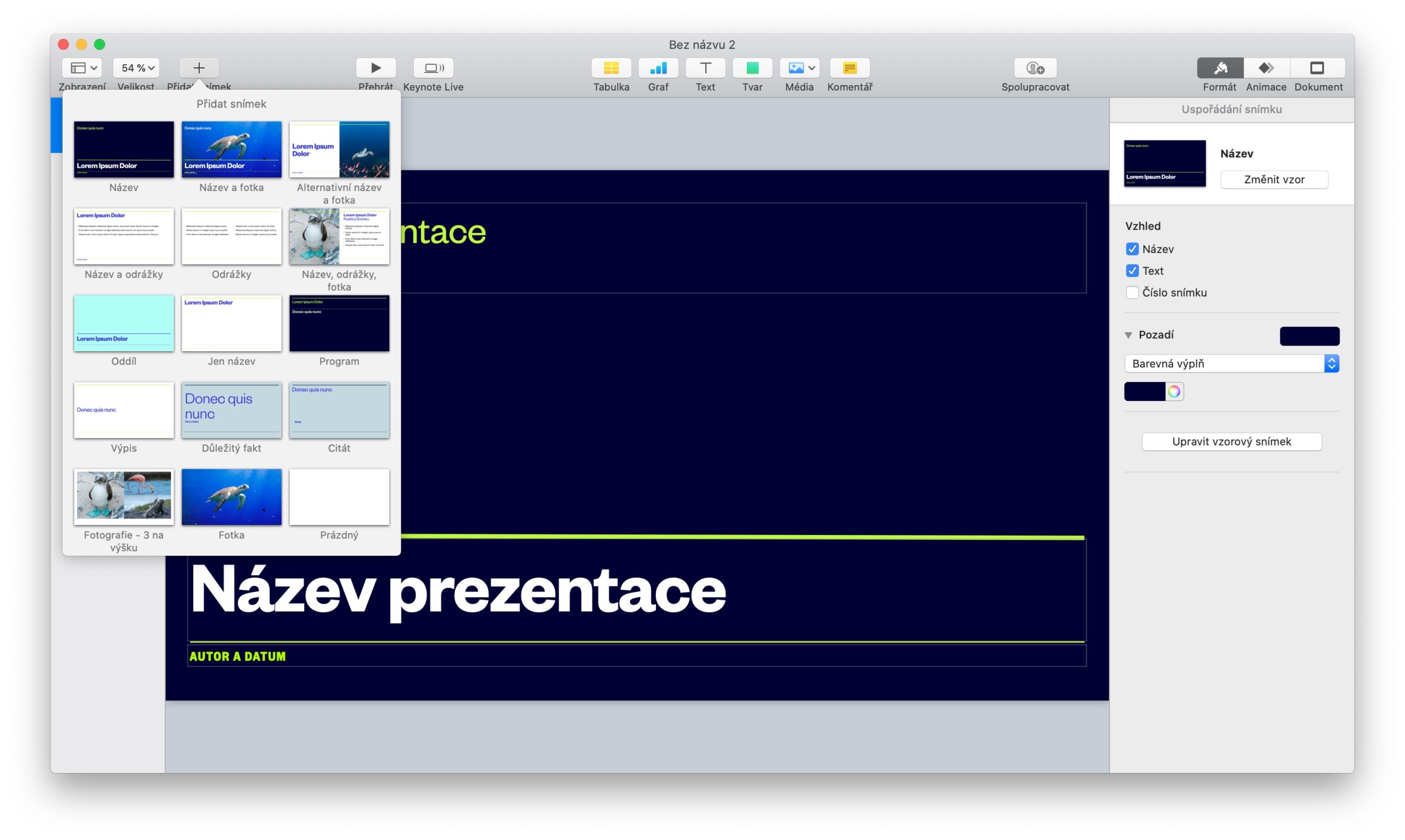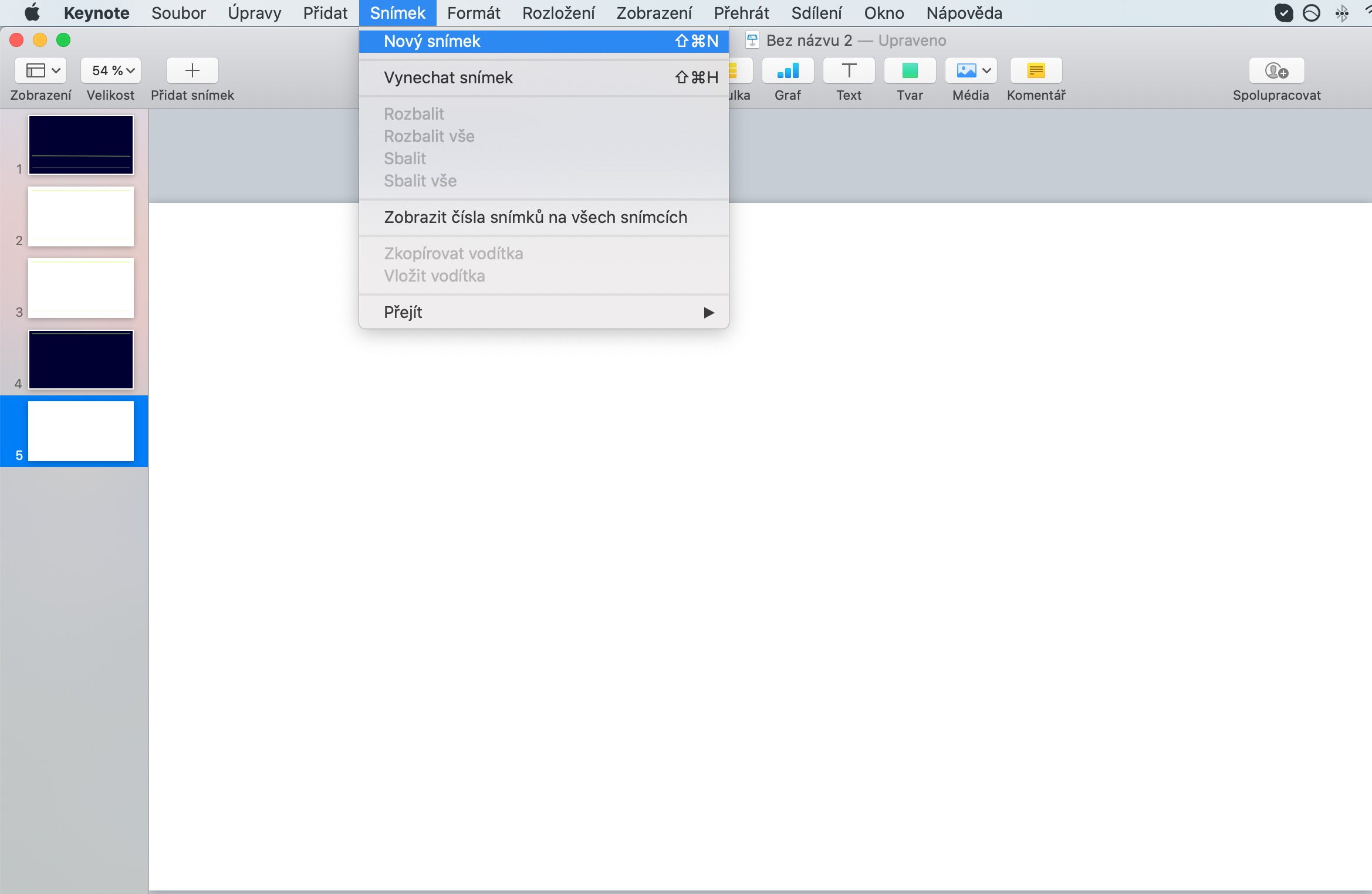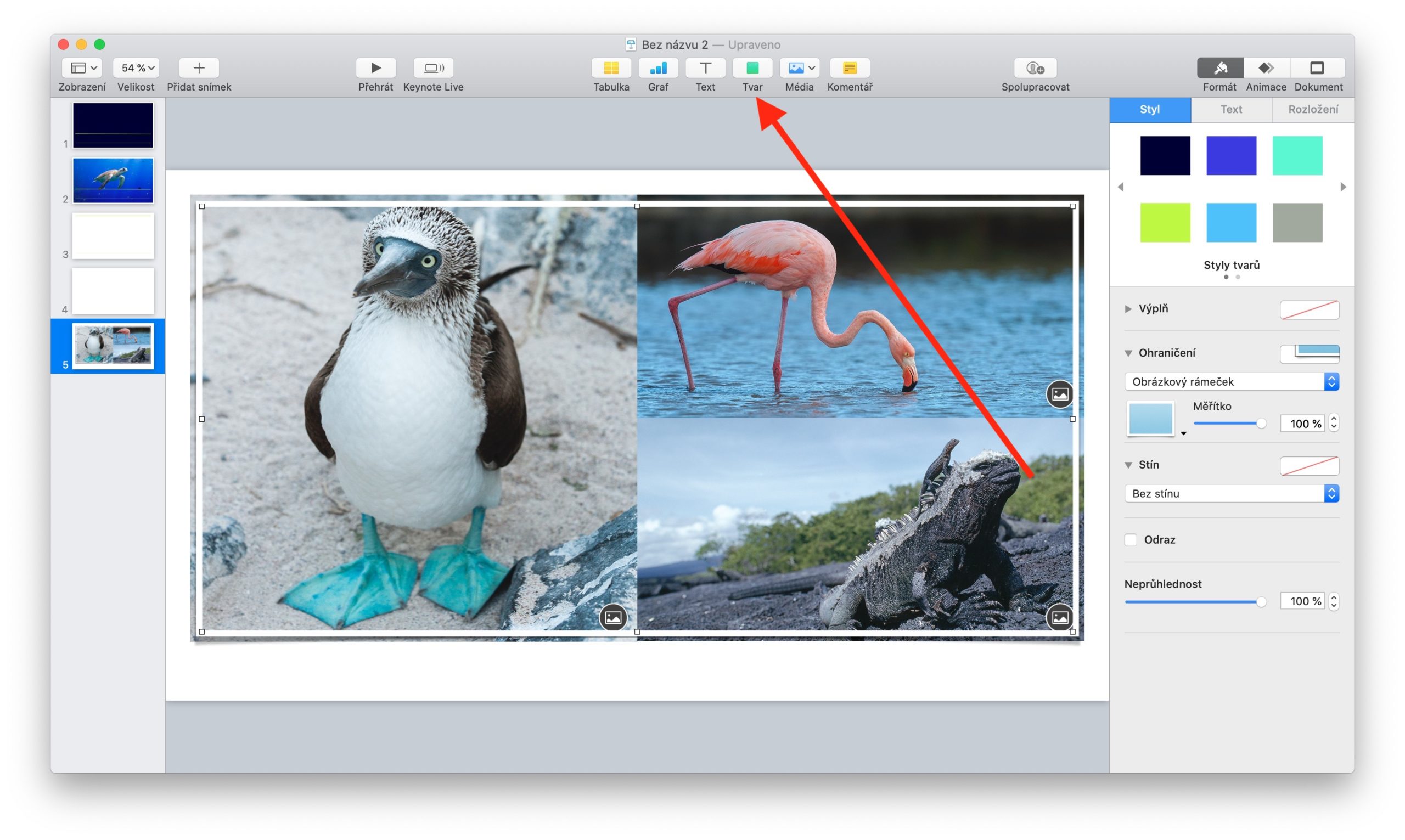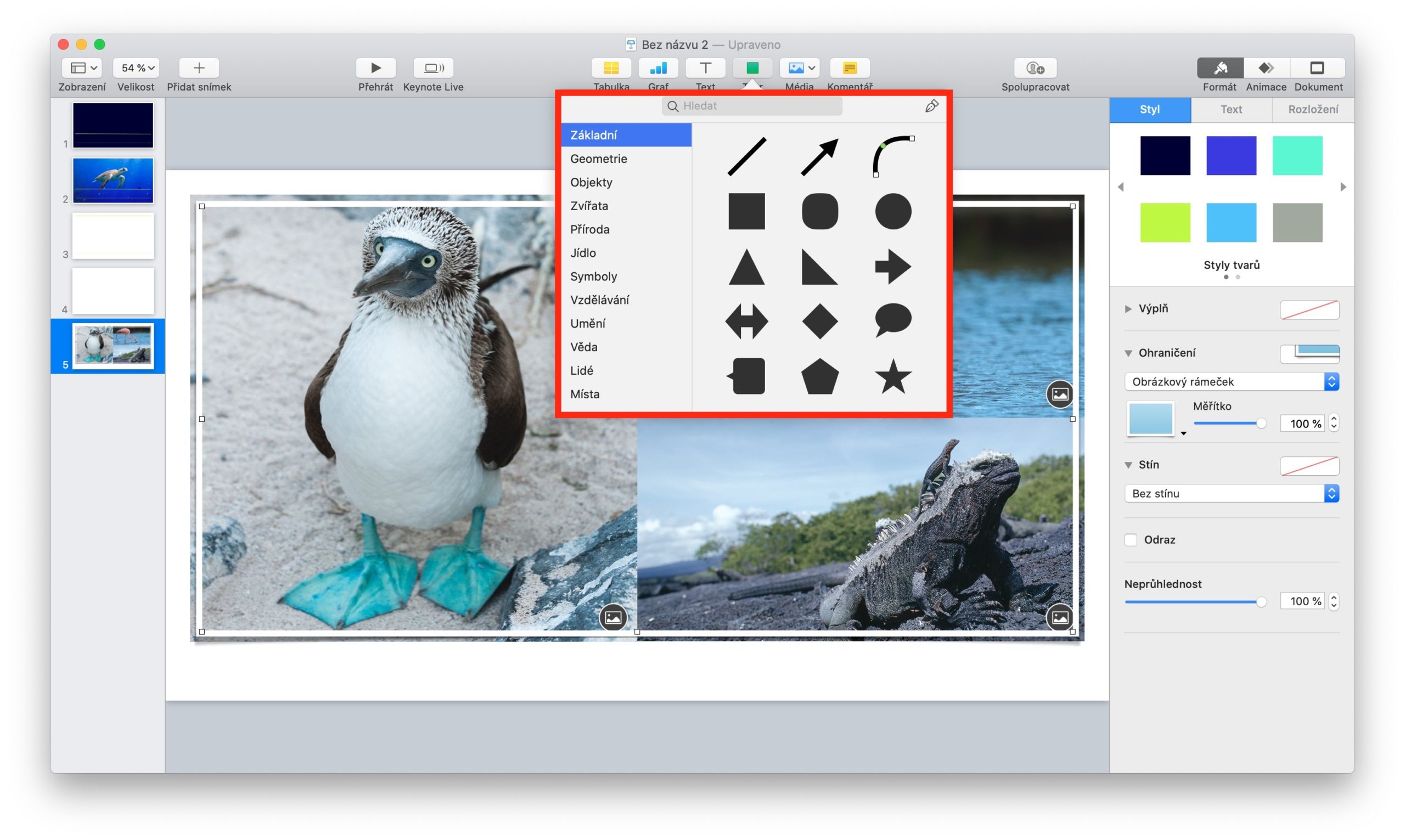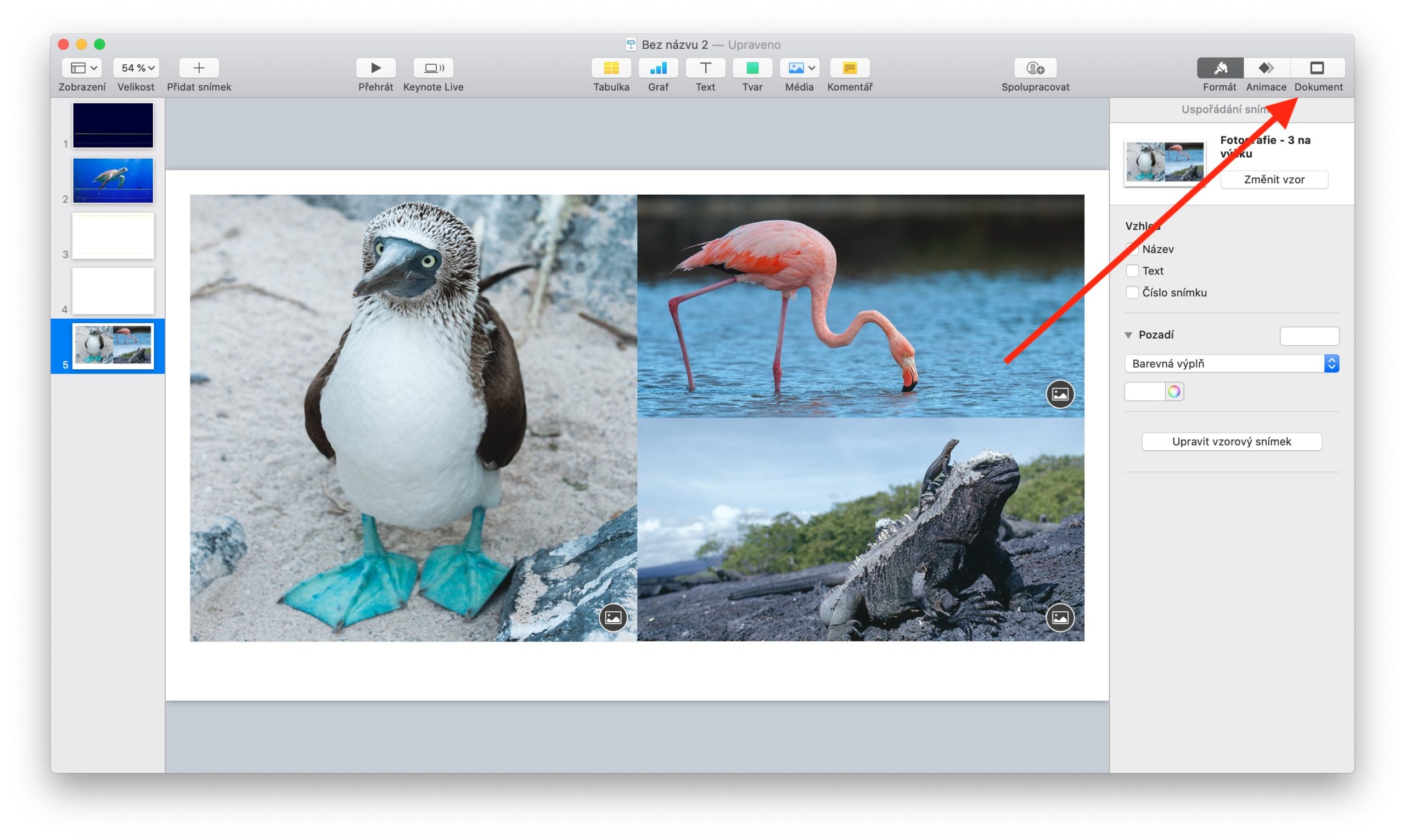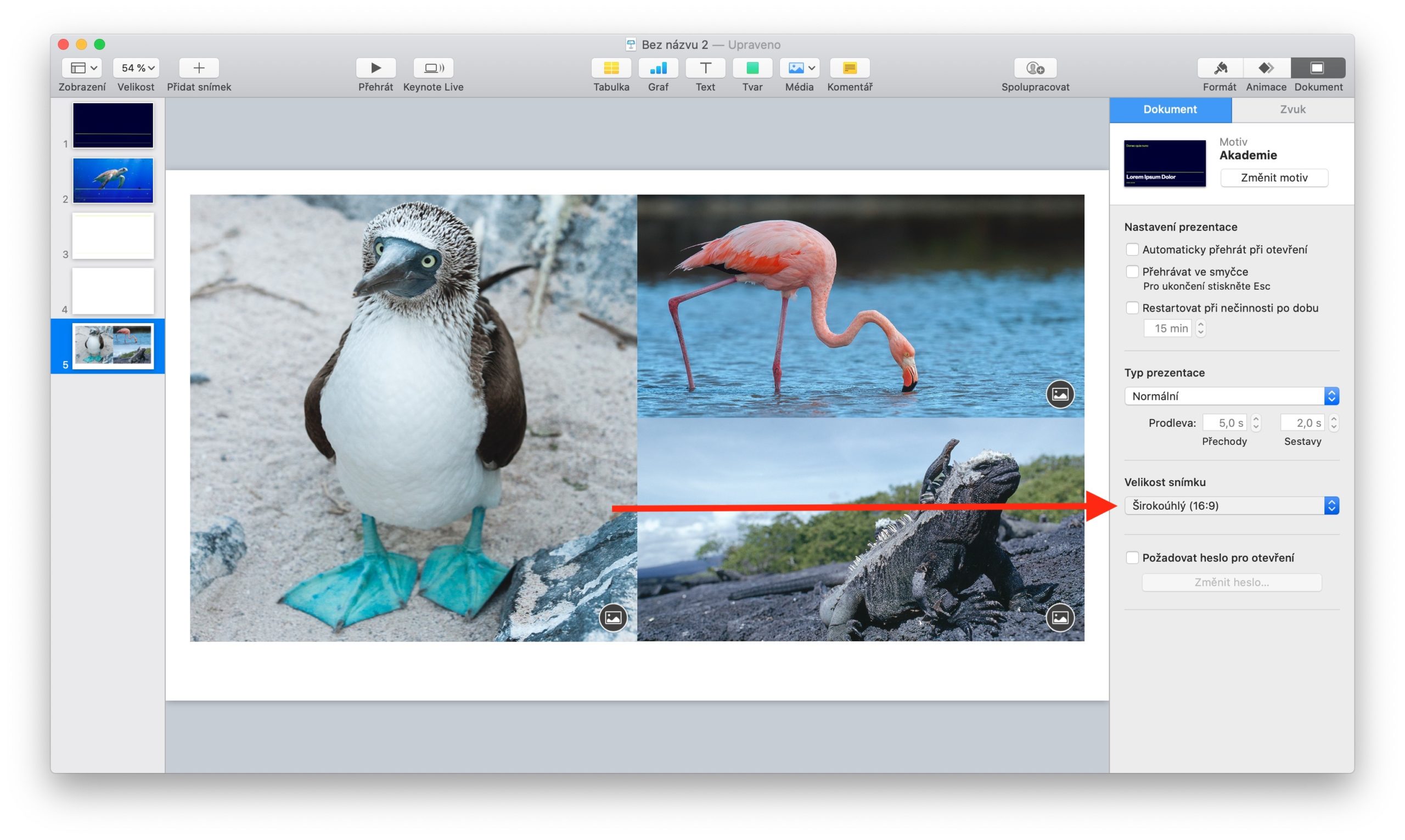Doğma Apple proqramları seriyasının əvvəlki hissələrində Mac üçün Səhifələri təqdim etdik, bugünkü hissədə Keynote tətbiqindən istifadənin əsasları ilə tanış olacağıq. Təqdimatlar yaratmaq və oynamaq üçün bu alət aydın istifadəçi interfeysi və istifadə rahatlığı ilə xarakterizə olunur, bunun sayəsində bir çoxunuz heç bir təlimat olmadan mütləq edəcəksiniz. Amma o, şübhəsiz ki, serialımızda öz yerinə layiqdir.
Ola bilər sizi maraqlandırır
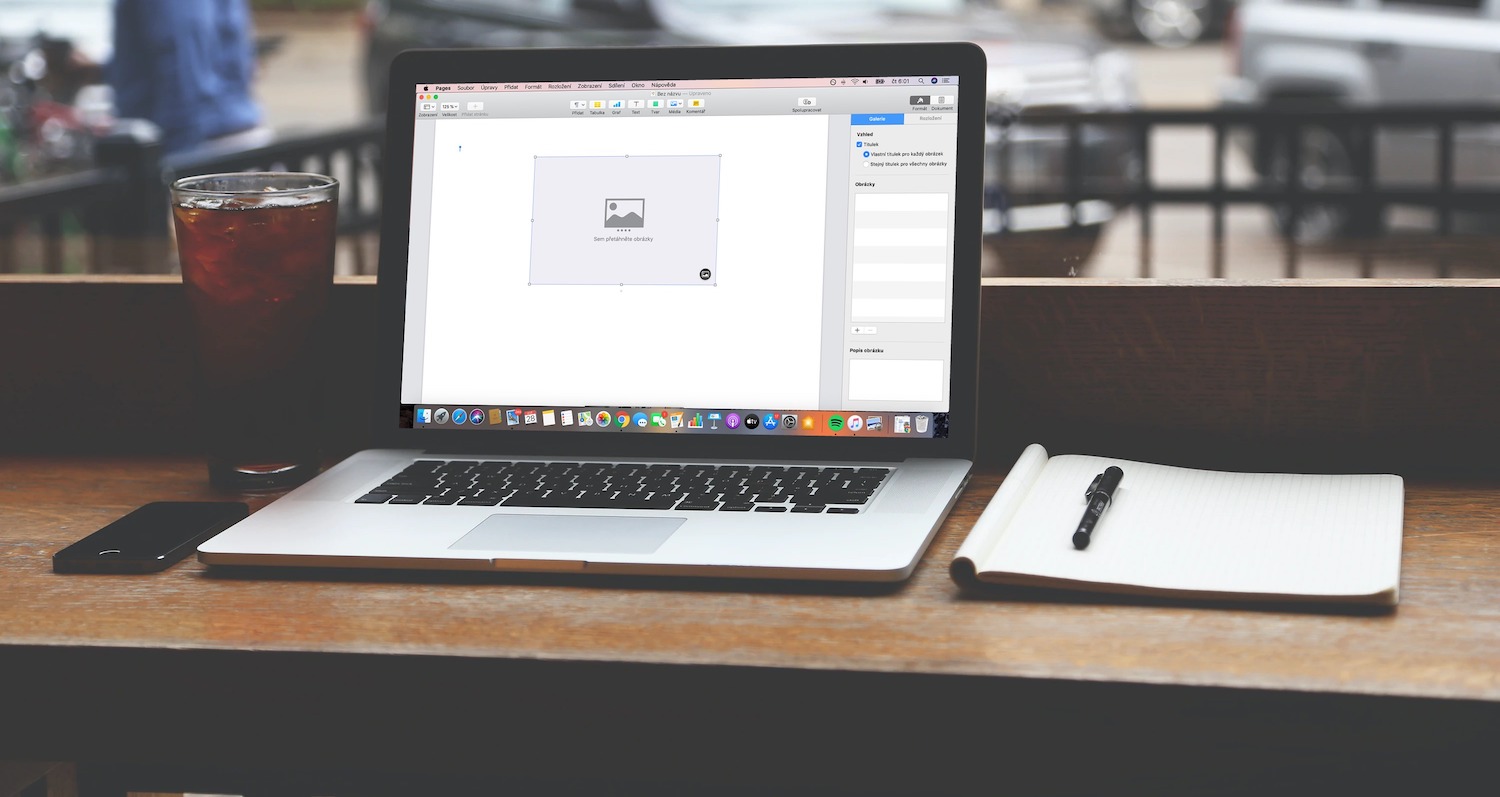
Tətbiq interfeysi və şəkillərlə işləmək
Səhifələr kimi, Keynote sizə işə başlayanda şablonların zəngin seçimindən seçim etmək imkanı da təklif edir və işlədiyiniz zaman onları fərdiləşdirə bilərsiniz. İstədiyiniz mövzunu seçdikdən sonra sol tərəfdə fərdi panellərin önizləmələri olan bir pəncərə görəcəksiniz. Onların sırasını sürükləməklə dəyişə bilərsiniz, önizləmə üzərinə klikləməklə fərdi panelləri redaktə etməyə başlaya bilərsiniz. Tətbiq pəncərəsinin yuxarısındakı paneldə mətn, cədvəllər, qrafiklər, şəkillər və digər elementlər əlavə etmək üçün alətlər var.
Təqdimata yeni slayd əlavə edə bilərsiniz, ya proqram pəncərəsinin yuxarı sol küncündəki “+” düyməsini sıxmaqla, ya da yuxarıdakı alətlər panelində Slayd düyməsini sıxmaqla. Başqa təqdimatdan slayd əlavə etmək istəyirsinizsə, hər iki slaydı yan-yana açın və sadəcə olaraq slaydı sürükləyib buraxın. Tətbiq pəncərəsinin sağ tərəfindəki panelin yuxarısındakı Sənəd sekmesine klikləməklə şəklin ölçüsünü dəyişə bilərsiniz. Panelin aşağı hissəsində siz aspekt nisbətini seçə və ya öz şəkil ölçüsünü təyin edə biləcəyiniz açılan menyu tapa bilərsiniz. Şəklin fonunu redaktə etmək istəyirsinizsə, əvvəlcə sol tərəfdəki paneldə işləmək istədiyiniz şəkli seçin. Sağ tərəfdəki panelin yuxarı hissəsində Format-a keçin, paneldə Fon seçin və açılan menyuda seçilmiş şəklin fonunun necə görünəcəyini seçin. Çərçivə haşiyəsini seçmək üçün proqram pəncərəsinin yuxarısındakı çubuqdakı Forma nişanına klikləyin, Əsas kateqoriyasında ən çox bəyəndiyiniz kvadratı seçin və onun yerini və ölçüsünü təyin etmək üçün dartın. Tətbiq pəncərəsinin sağ tərəfindəki paneldə yuxarıdakı Format seçin, sonra digər sərhəd parametrlərini təyin edə biləcəyiniz Üslub düyməsini basın.
Təqdimatınızdakı bütün slaydlara eyni üslubu tətbiq etmək istəyirsinizsə, əsas slayd yarada bilərsiniz. Nümunə slaydına yeni elementlər əlavə etsəniz, onları təqdimatda daha sonra dəyişdirmək mümkün olmayacaq. Tətbiq pəncərəsinin yuxarı çubuğunda "+" düyməsini basın və sizə ən uyğun olan şəkli seçin. Onun adını və ayrı-ayrı elementlərini bəyəndiyinizə görə redaktə edin və işiniz bitdikdə Bitti düyməsini klikləyin. Baş slaydda obyektin maketini daxil etmək üçün Mac ekranınızın yuxarısındakı alətlər panelində View -> Master Slaydları Redaktə et üzərinə klikləyin. Maket etmək istədiyiniz elementi əlavə edin, bəyəndiyinizə görə redaktə edin və işiniz bitdikdən sonra üzərinə klikləyin. Sağ tərəfdəki panelin yuxarı hissəsində Format -> Üslub seçin və panelin aşağı hissəsində məzmunun növündən asılı olaraq Mətn maketi kimi müəyyən et və ya Media maketi kimi təyin et seçimlərini seçin. Qatları aktivləşdirmək istəyirsinizsə, şəklin fonuna klikləyin və sağ tərəfdəki paneldə Format seçin, burada Layers Enable (Layerləri Aktivləşdir) işarələyin.